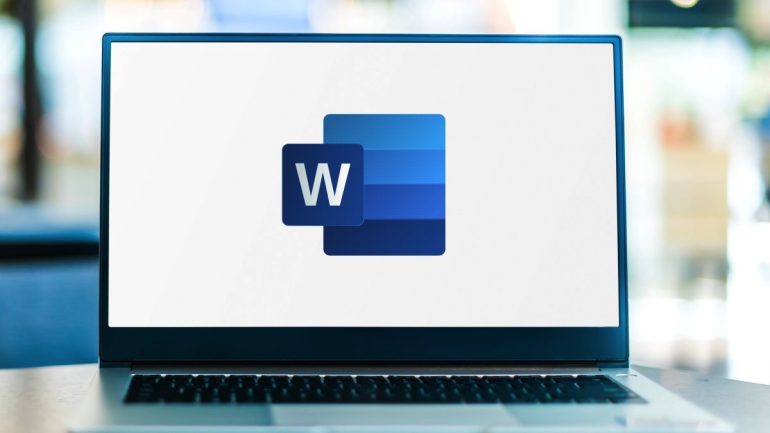
Wordの改ページは自動でも行われますが、自分で設定することで、より思い通りのレイアウトに整えることが可能です。この記事では、改ページの基本操作から応用術まで解説します。
目次
ワードの改ページは、ページが終了して次のページが開始する位置のこと。
この改ページは、各ページ最後に自動的に挿入されます。ですが、自分で設定したり、ショートカットキーもあるんです。
ワードの改ページのやり方は?
ひとつのページが終了して、次のページを開始する位置にカーソルを置きます。
画面上部にある「挿入」→「ページ区切り」の順で操作すると、ページ区切りが挿入されます。
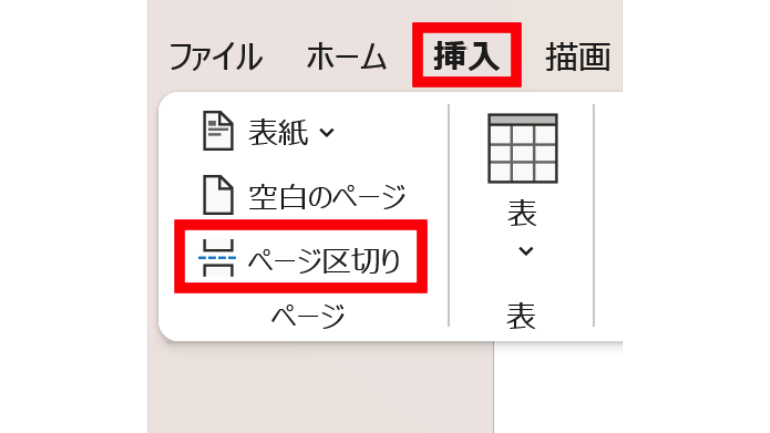
ショートカットキーで楽々!
先ほど説明したように、「挿入」→「ページ区切り」で操作可能ですが、「Ctrl」+「Enter」のショートカットキーでもページ区切りできます。
「改ページ線」を入れることも可能
画面上部「ホーム」タブから、改ページ線のアイコンをクリックすると、入れることができます。
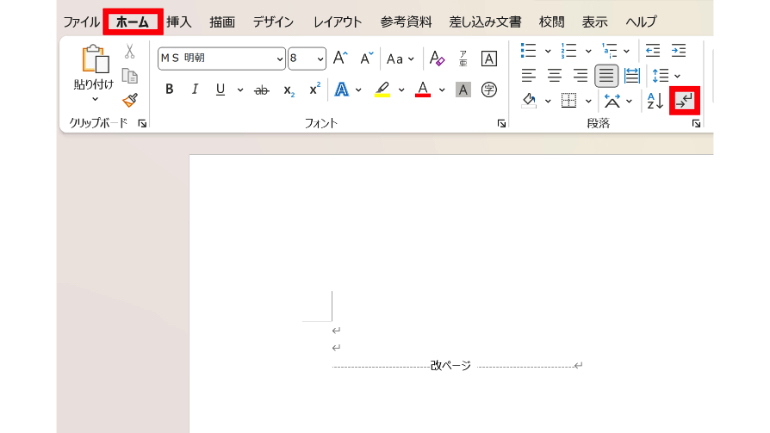
勝手に改ページを挿入しないためにも設定をチェック
改ページ位置のオプションを設定しておくことで、自動改ページの挿入する位置や、自動改ページする無効化もできます。
段落を分割しない
段落すべての行を1ページ、または1段にまとめることができます。段落が2ページに分割されないようにする設定です。
1.「ホーム」タブ内のメニューをクリック。
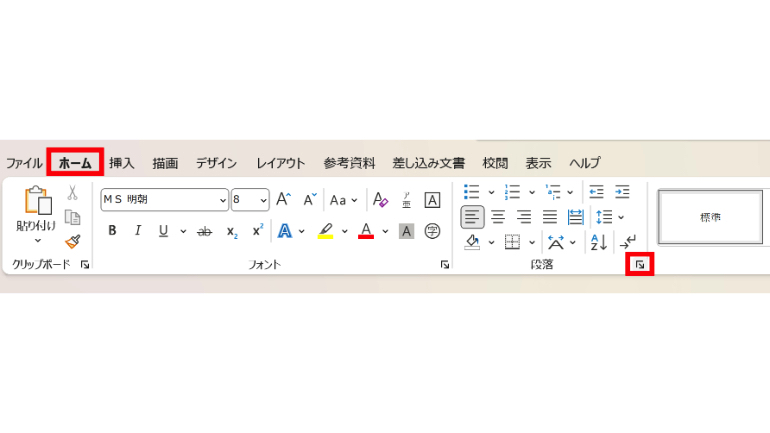
2.「段落を分割しない」にチェックを入れ、「OK」をクリックして完了です。
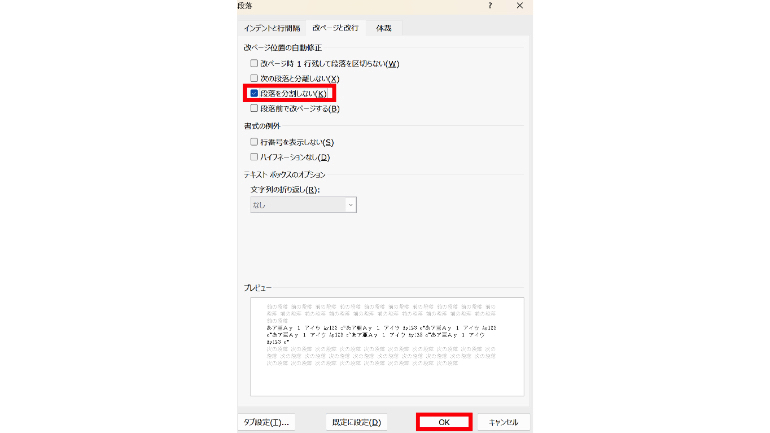
複数の段落をまとめる
複数の段落(見出しと次の段落など)を、1ページまたは1段にまとめることが可能です。
1.「ホーム」タブ内にあるメニューをクリック。
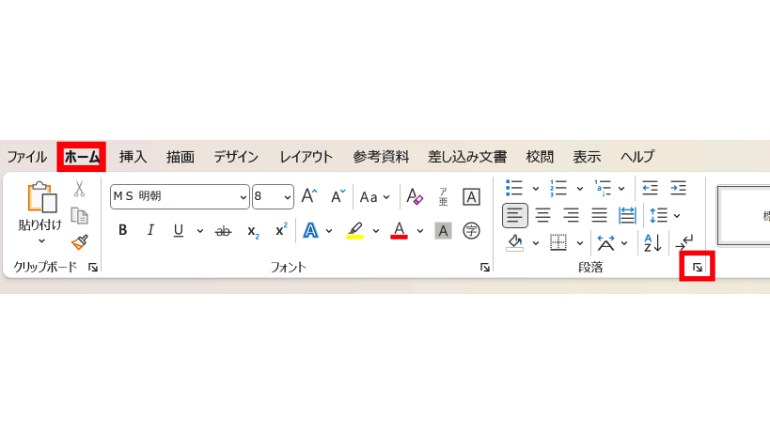
2.「次の段落と分離しない」にチェックを入れ、「OK」をクリックして完了です。
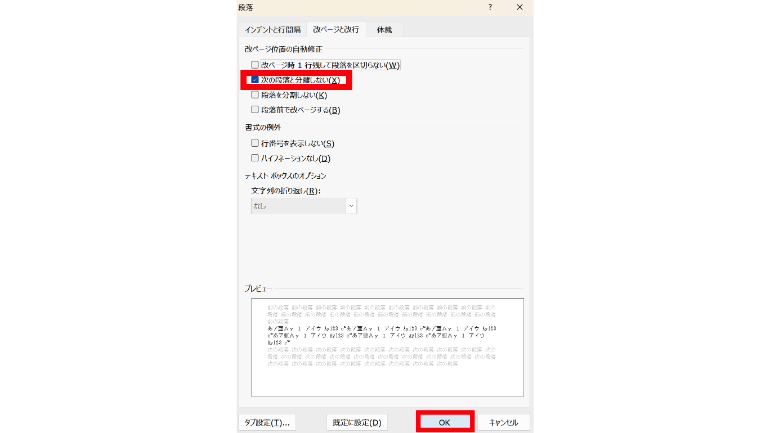
常に段落の前で強制的に改ページ
文書内の特定の段落を、常にページの先頭に表示させる方法もあります。この設定にする場合は、先頭にしたい段落の直前に改ページを設定させます。
1.直前に改ページを挿入したい段落を選びます。
「ホーム」タブ内にあるメニューをクリック。
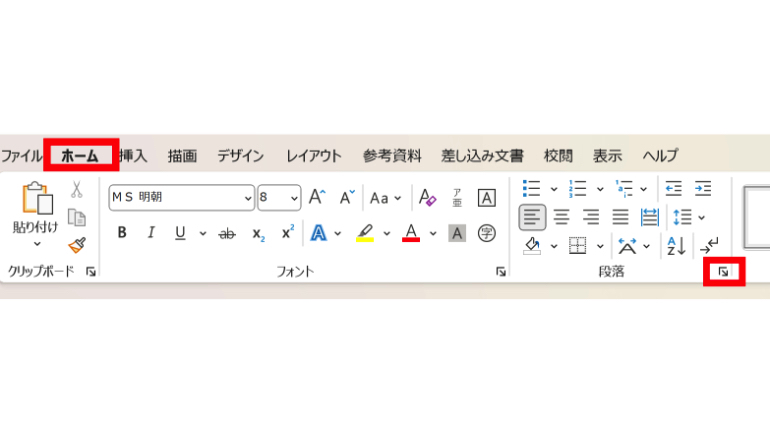
2.「段落前で改ページ」にチェックを入れます。「OK」をクリックして完了です。
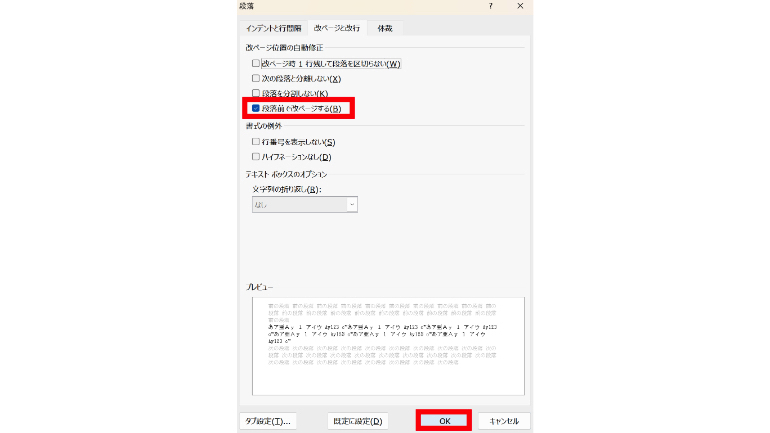
改ページ時に1行残して段落を区切らないようにする
1.「ホーム」タブ内にあるメニューをクリック。
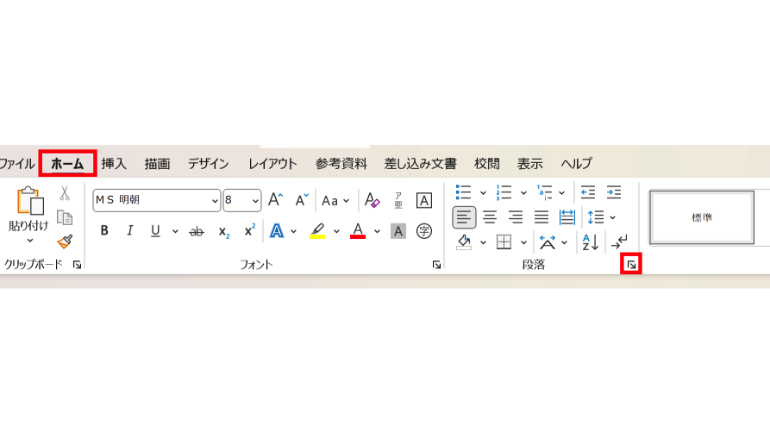
2.「改ページ時 1 行残して段落を区切らない」にチェックを入れ、「OK」をクリックして完了です。
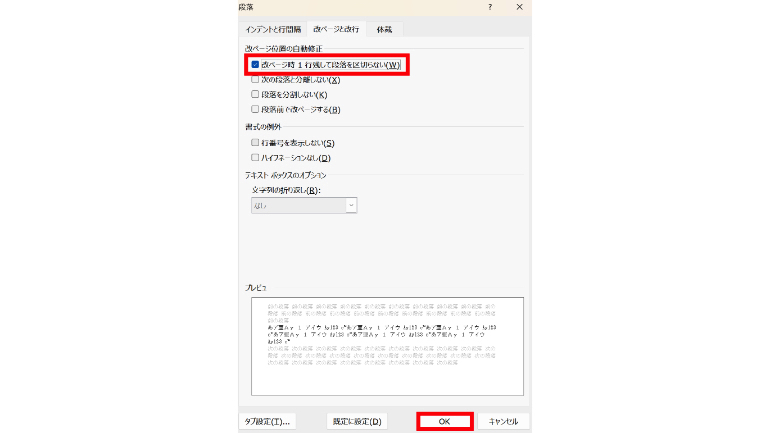
設定画面が表示されない場合は?
先ほど説明した手順は、印刷レイアウト表示の手順となっています。
なので、「表示」メニュー内にある「印刷レイアウト」を選択しましょう。
【参考】改ページ位置を制御する
こちらもチェック!
ワードで文章を作成中に勝手に改ページされてしまう場合の対処法
Wordのセクション区切りとは?ページごとに設定を変えられる便利機能の使い方
仕事の生産性が劇的にアップ!Wordで使えるショートカットキー、いくつ知ってる?
※データは2025年4月下旬時点での編集部調べ。
※情報は万全を期していますが、その内容の完全性・正確性を保証するものではありません。
※ご利用、操作はあくまで自己責任にてお願いします。
文/山田ナナ















 DIME MAGAZINE
DIME MAGAZINE













